Mencoba restore iPad dilakukan ketika back up dan erase tidak dapat menyelesaikan masalah. Penggunaan iTunes untuk melakukan restore merupakan prosedur standar dari penyelesaikan masalah ini. Melakukan restore pada iPad akan menDELETE semua data dan content, termasuk lagu, video, kontak, foto, dan info kalender, dan akan merestore semua setting ke kondisi factory default.
Sebelum melakukan restore, Apple merekomendasikan untuk melakukan sinkronisasi atas pembelian yang dilakukan atau melakukan back up pada data baru. Jika Anda memiliki movie rental pada iPad, lihat iTunes Store movie rental usage rights in the United States.
Ikuti langkah berikut untuk melakukan restore pada iPad :
Step 1 : Pastikan Anda gunakan iTunes keluaran terbaru.Step 2 : Hubungkan iPad dengan Komputer melalui USB
Step 3 : Pilih iPad ketika tulisan muncul dibawah Devices
Step 4 : Pilih Summary tab
Step 5 : Pilih Restore
Step 6 : Ketika muncul pilihan back up, lakukan back up

Step 7 : Pilih restore ketika muncul pilihan tersebut.
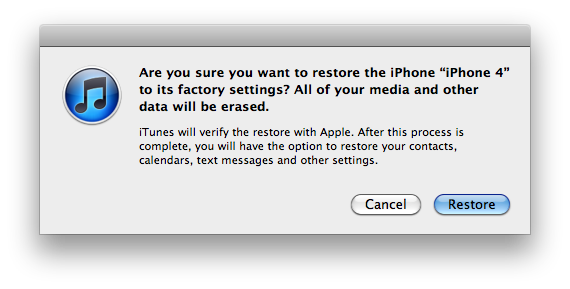
Step 8 : Ketika proses restore sudah selesai, iPad akan melakukan restart dan menampilkan logo Apple ketika start up.

Setelah restore dilakukan, iPad akan menampilkan screen "connect to iTunes". Untuk melakukan update lihat posting tentang update iOS. Tetap hubungkan iPad dengan Komputer hingga tampil "iPad is activated".

Step 9 : Langkah terakhir adalah memasukkan back up ke iPad.
Untuk memasukkan file back up :
Klik kanan tulisan iPad Anda dibawah devices dan pilih restore from back up.

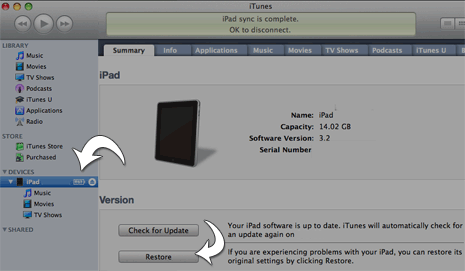
Tidak ada komentar:
Posting Komentar